본 매뉴얼은 네이버 소셜로그인 등록 방법에 대해 설명합니다.
네이버 소셜로그인 신청 페이지의 내용과 본 매뉴얼의 내용이 상이할 경우 네이버 소셜로그인에서 제공하는 매뉴얼을 확인해 주시기 바랍니다.
애플리케이션 등록 #
Naver Developers로 이동합니다.
-
처음 이용하는 경우 #
네이버 로그인 기능을 이용한 적이 없는 경우 약관동의 화면이 노출됩니다.
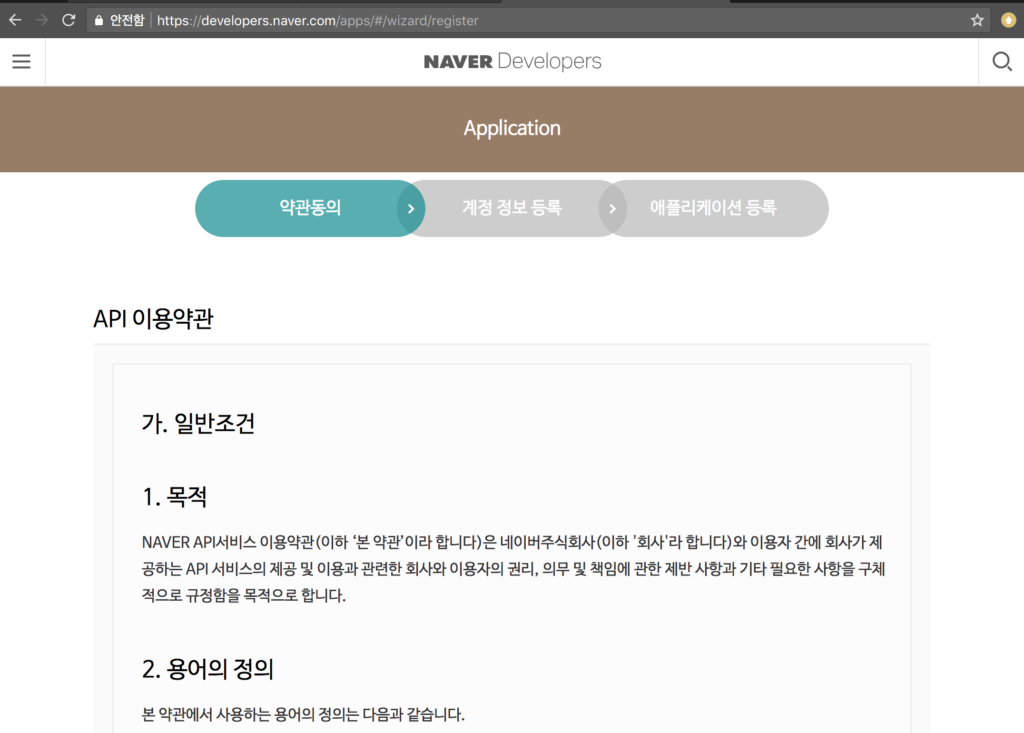
약관 동의 후 계정 정보 등록 순서에서 휴대폰 인증, 이메일, 회사 이름 등 필요한 정보를 작성합니다.
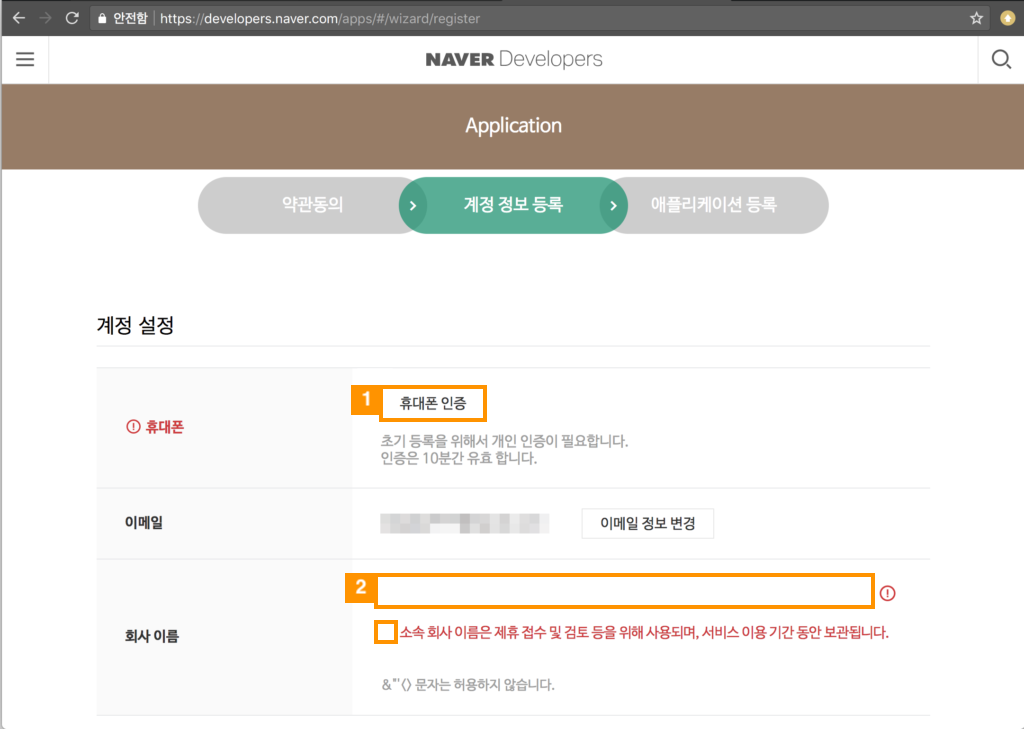
-
추가 이용하는 경우 #
기존 이용 고객 또는 신규 고객 중 계정 정보 등록을 완료한 경우, 애플리케이션 등록을 진행합니다.
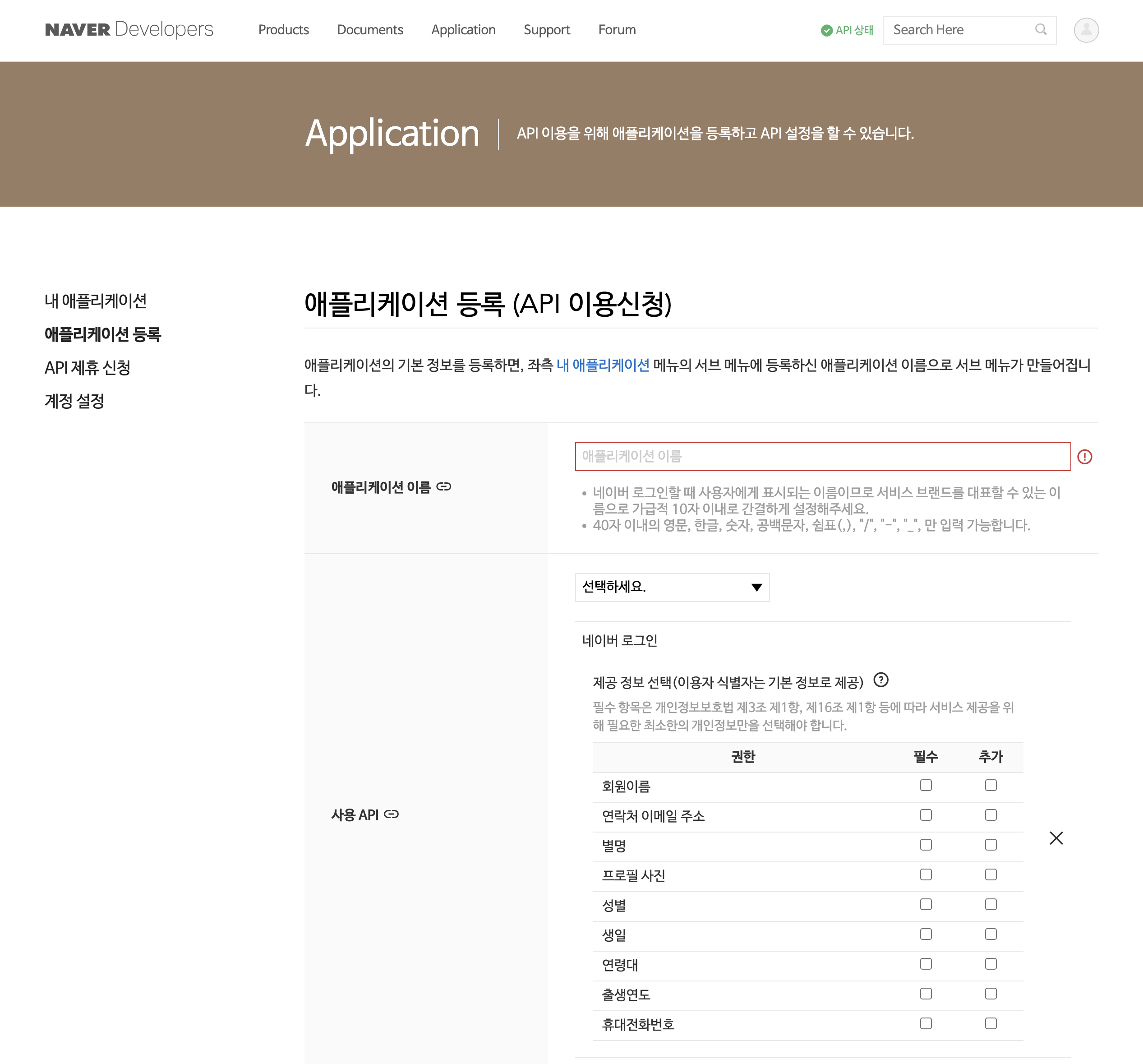
애플리케이션 이름을 작성하고 사용 API 영역에서 회원이름, 연락처 이메일 주소 등 정보를 선택합니다.
연락처 이메일 주소는 이용자가 계정에 등록한 ‘연락처 이메일’ 정보이며, 아이디@naver.com 형태의 네이버 계정 이메일이 아닐 수 있습니다.
필수 항목에는 서비스 제공을 위해 필요한 최소한의 개인정보만 선택합니다.
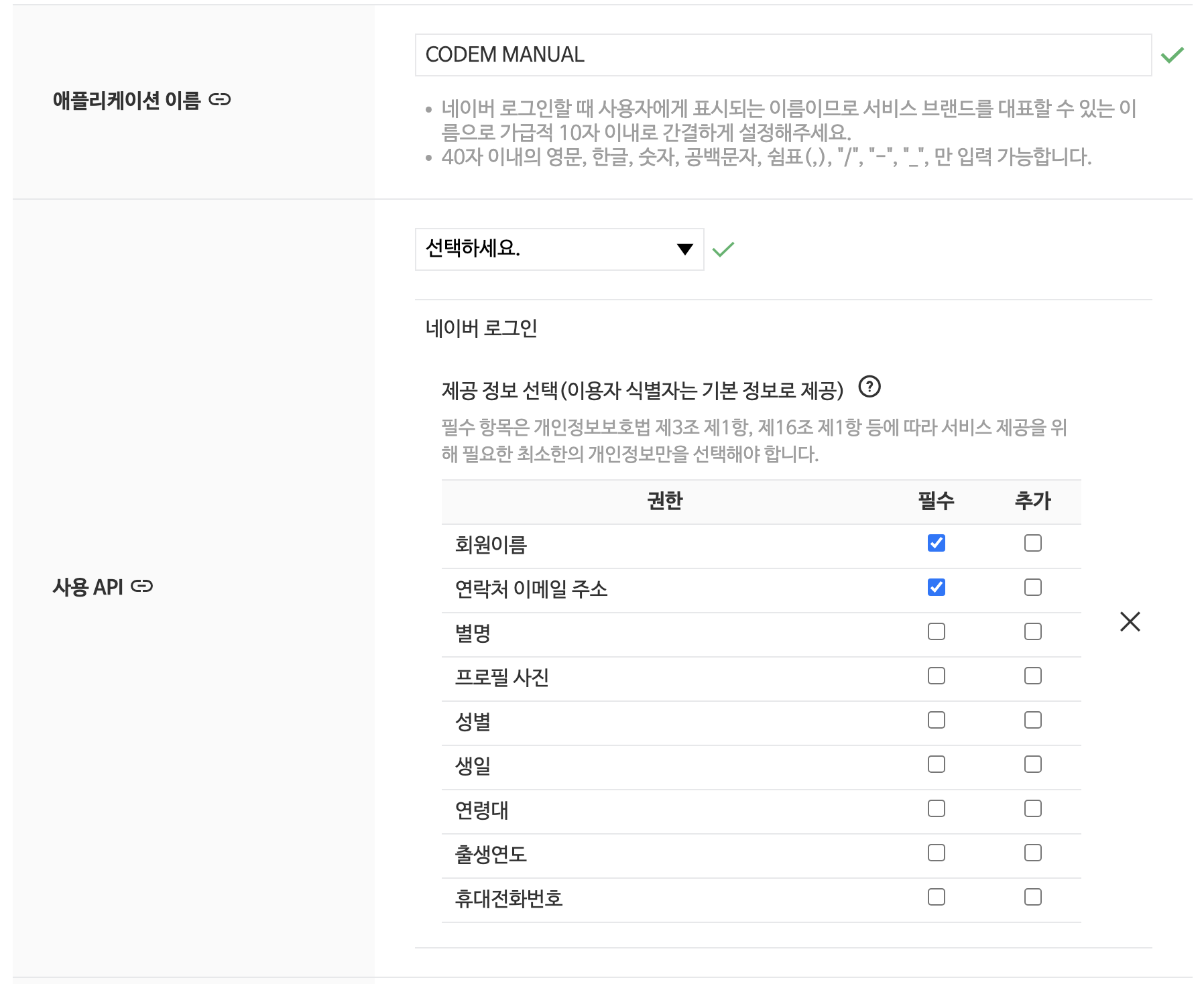
로그인 오픈 API 서비스 환경의 환경 추가 영역에서 PC 웹을 선택하여 추가합니다.
서비스 URL에 소셜로그인을 적용할 사이트의 주소를 입력합니다.
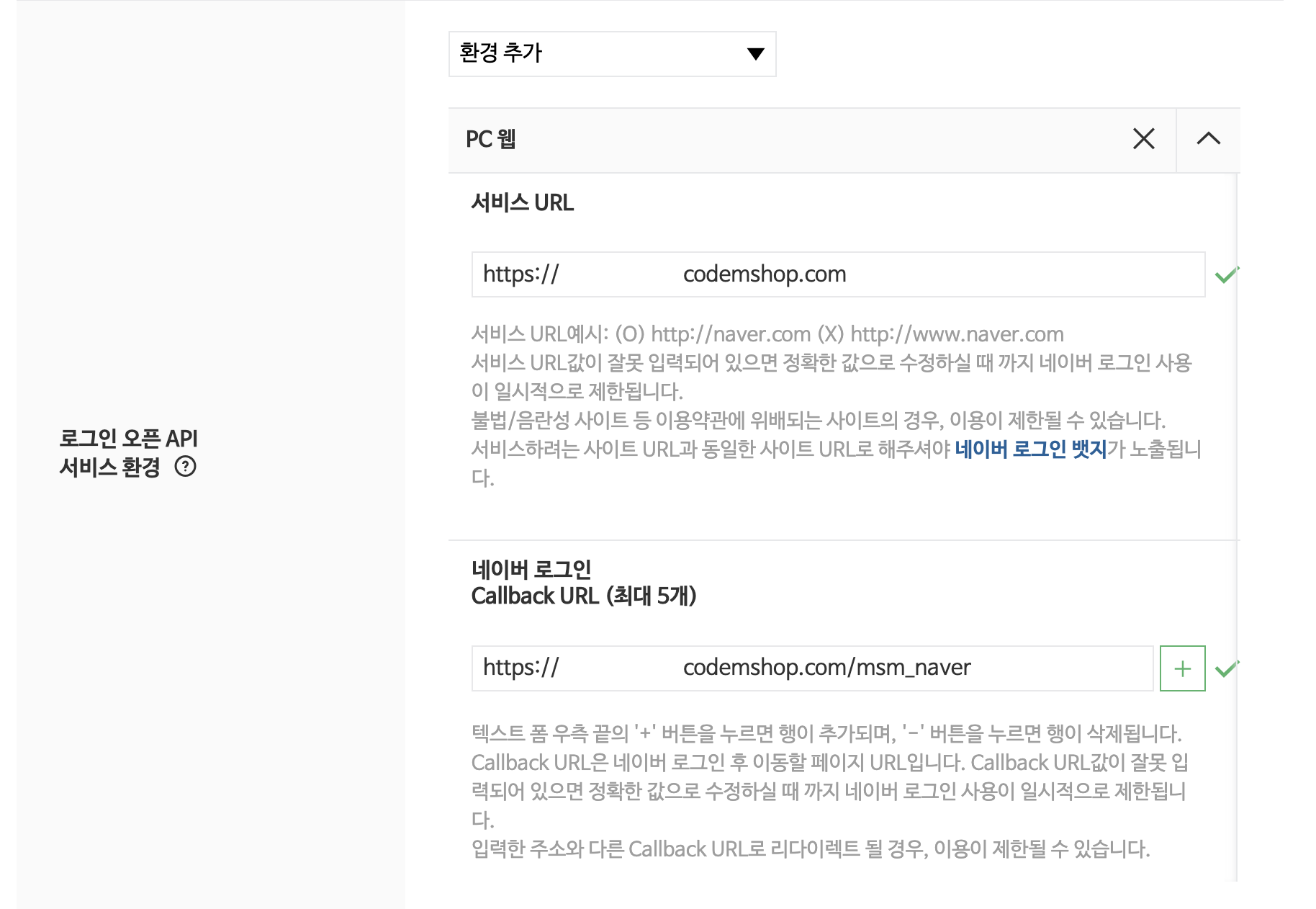
네이버 로그인 Callback URL에는 [엠샵 멤버스 > 소셜로그인 설정 > 소셜로그인(탭) > 네이버 (Naver)] 섹션의 리다이렉트 URI를 복사하여 입력합니다.
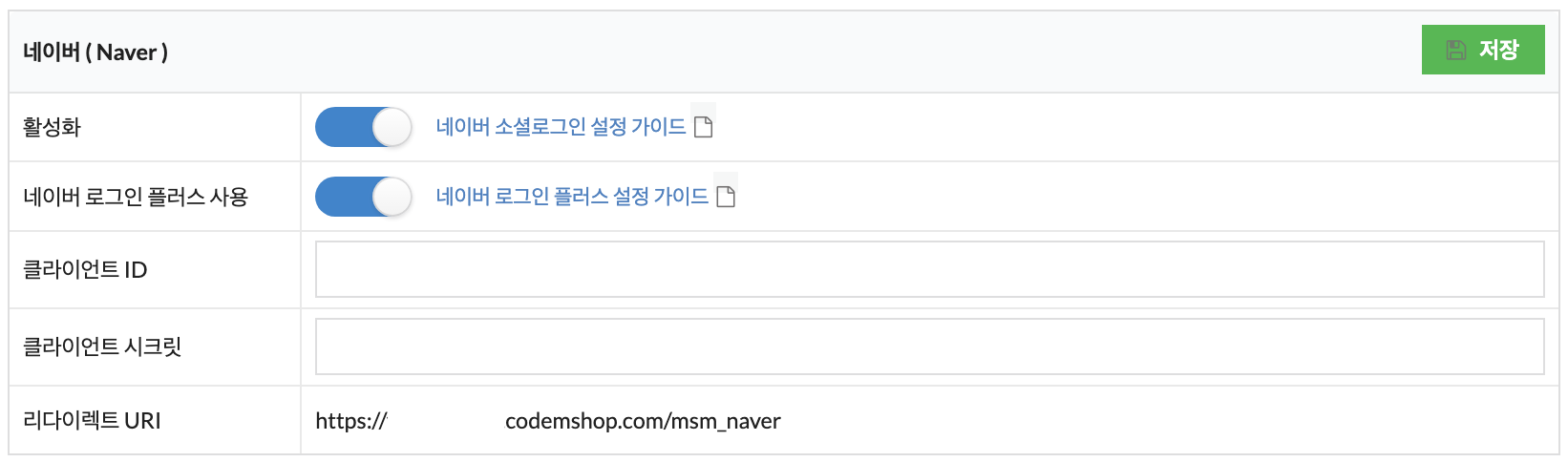
서비스 이용 동의를 체크한 후, 등록하기 버튼을 클릭합니다.
애플리케이션 정보의 Client ID와 Client Secret 정보를 복사하여 [엠샵 멤버스 > 소셜로그인 설정 > 소셜로그인(탭) > 네이버 (Naver)] 섹션의 클라이언트 ID, 클라이언트 시크릿에 붙여넣기합니다.
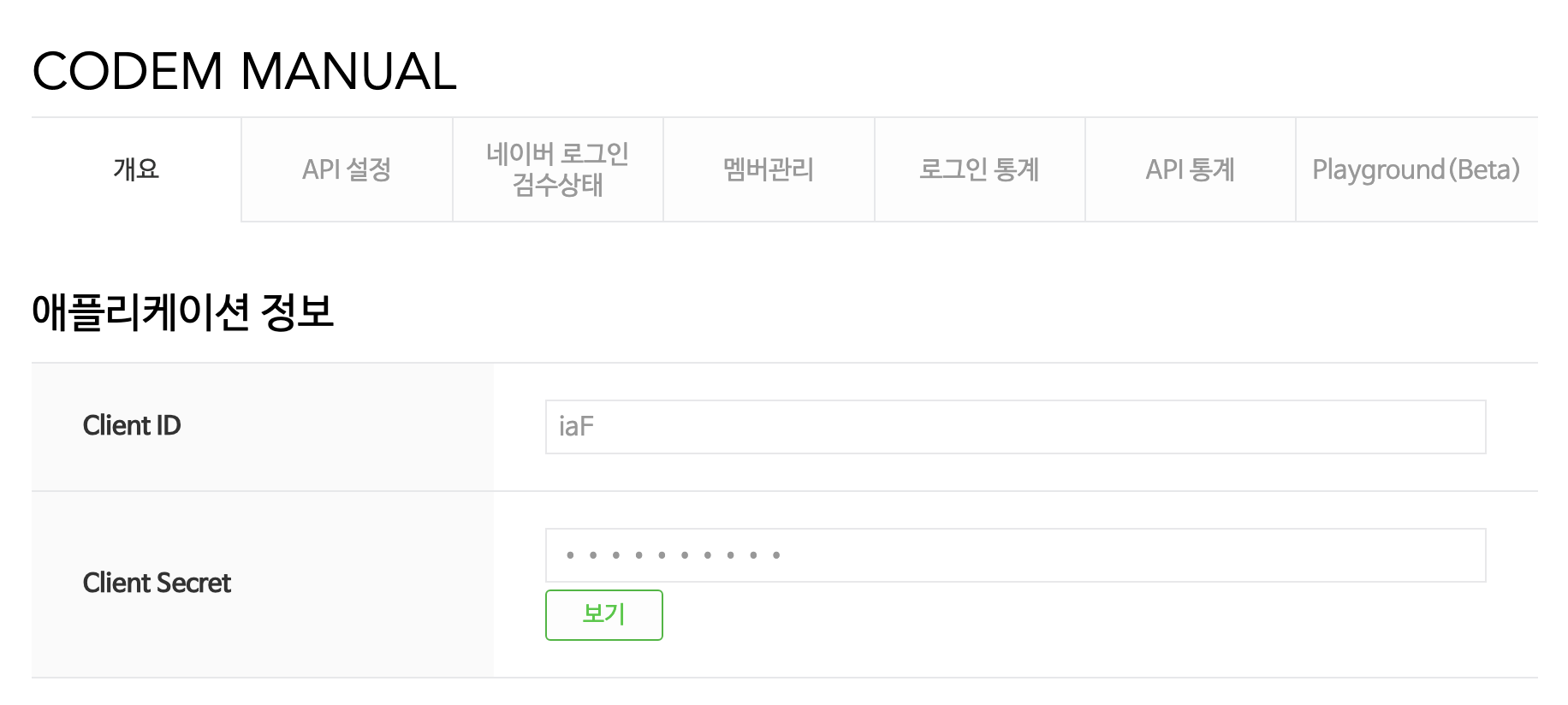
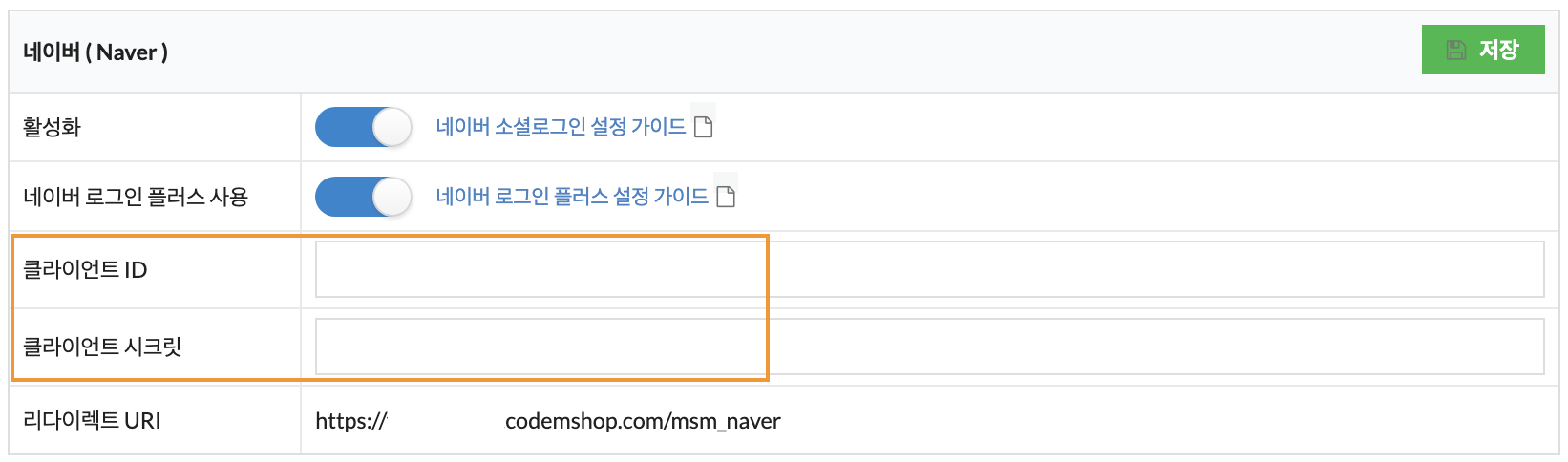
검수 요청 #
네이버 로그인은 검수 완료 후 이용하실 수 있습니다.
-
로고 설정 #
상단 API 설정 탭을 클릭하여 로그인 오픈 API 서비스 환경 영역에서 로고 이미지를 등록한 후 수정 버튼을 클릭합니다.
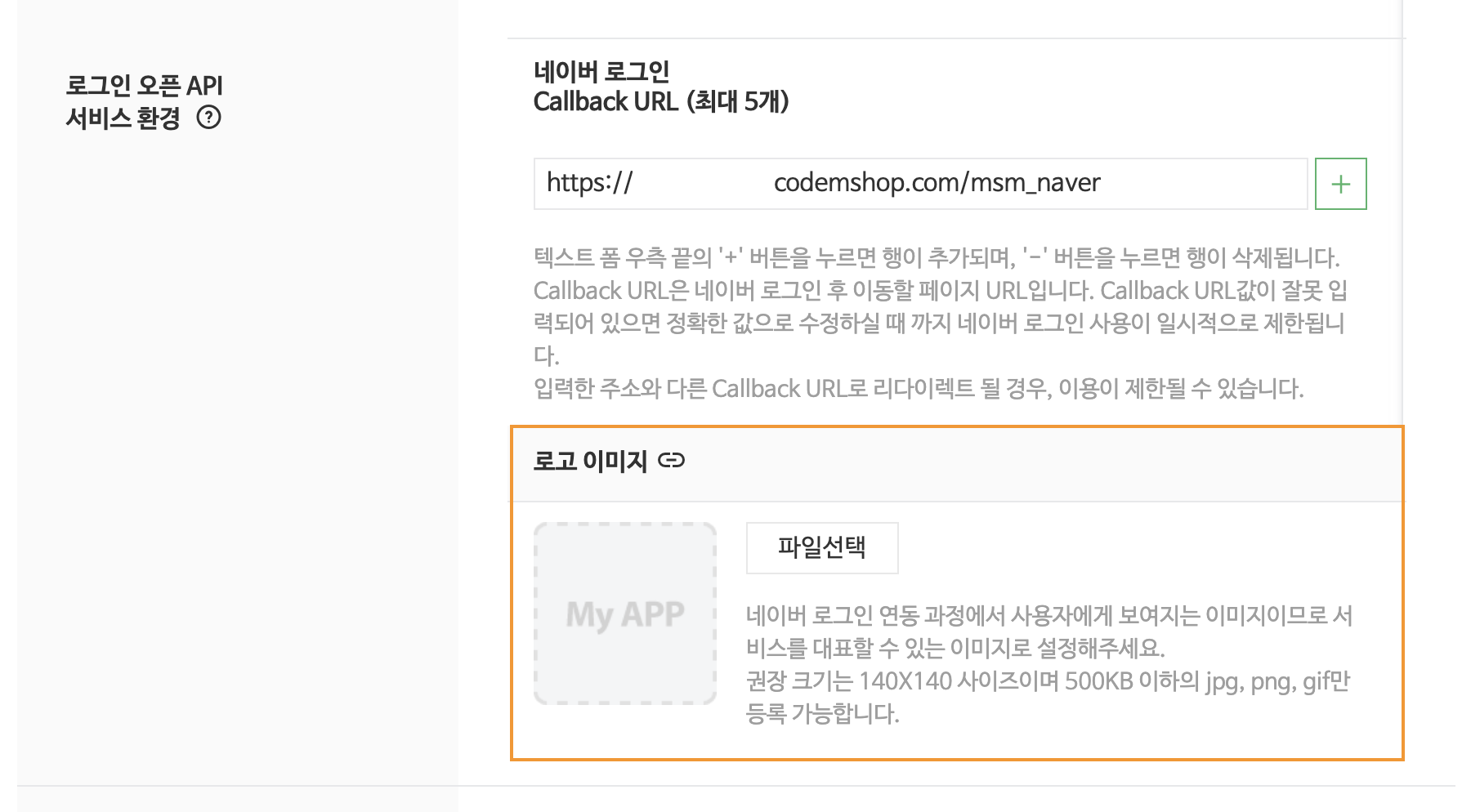
검수요청 하러 가기 버튼을 클릭하여 네이버 로그인 검수상태 탭으로 이동합니다. -
검수 신청 전 가이드 확인 #
검수 요청 가이드를 확인하고 체크합니다.
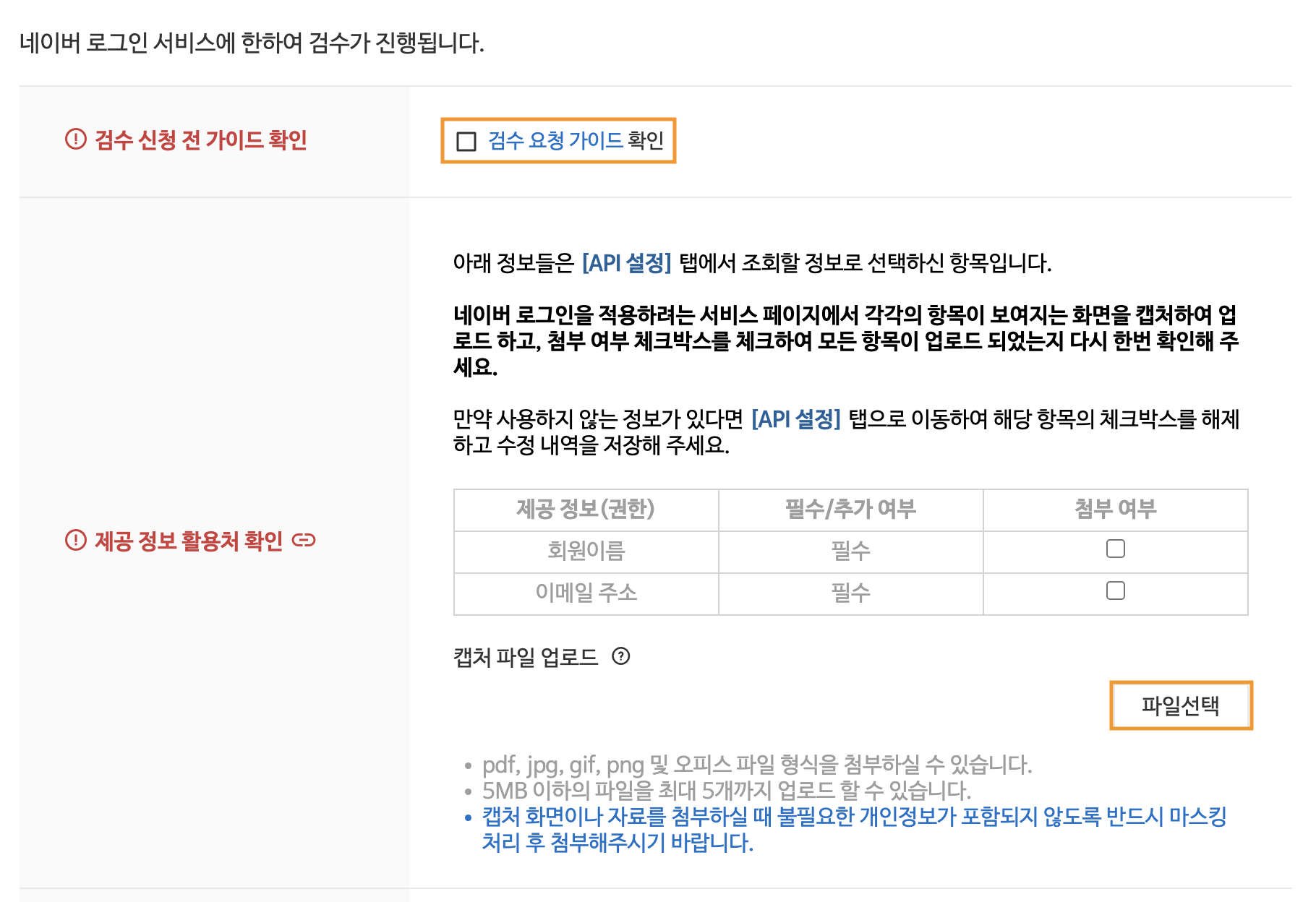
-
제공 정보 활용처 확인 #
회원이름, 연락처 이메일 정보가 사용되는 페이지를 캡쳐하여 업로드합니다.
예시로 [내 계정 > 계정 정보 페이지(/my-account/edit-account/)]에서 회원이름, 연락처 이메일 정보를 확인할 수 있습니다.
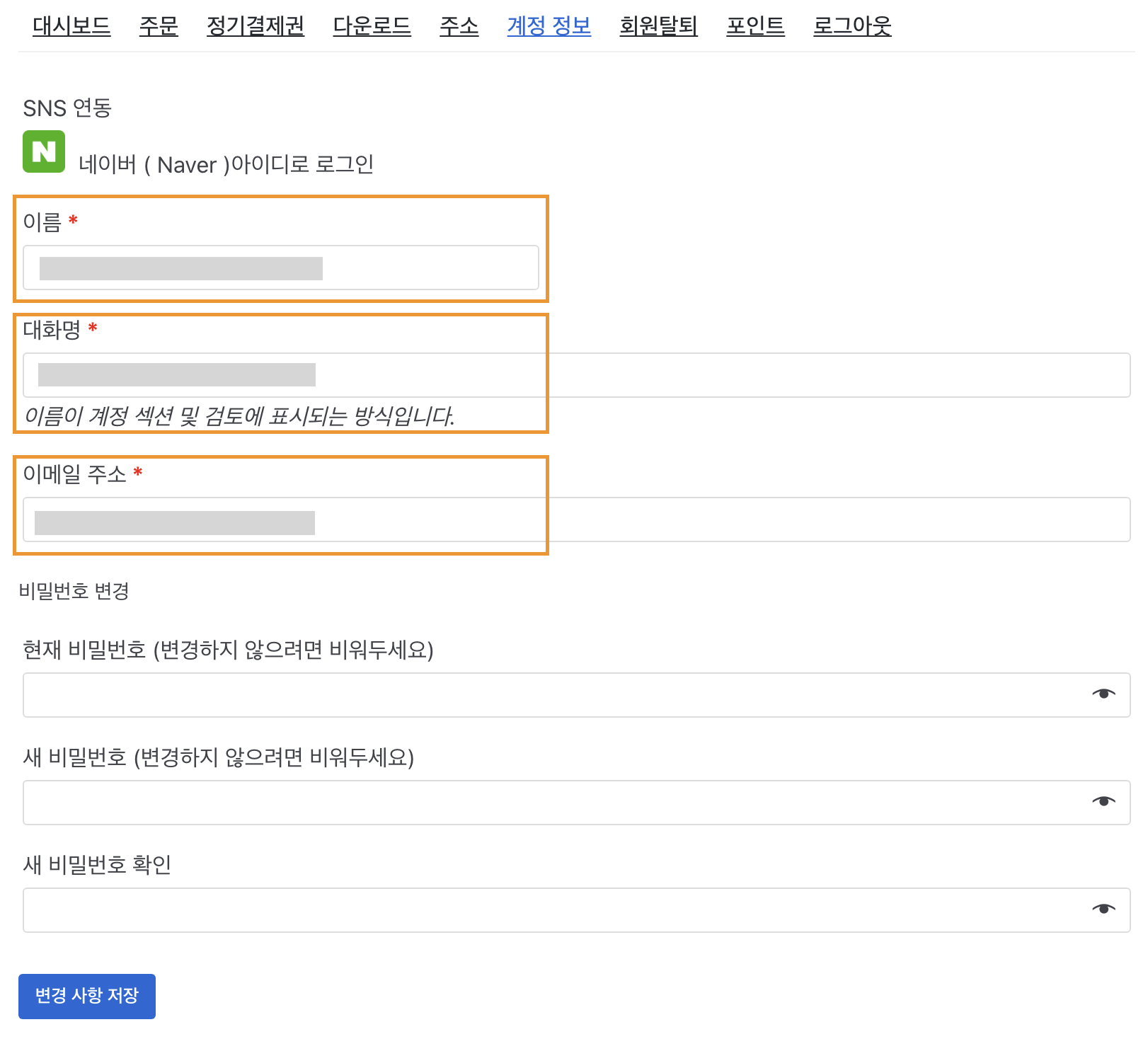
-
서비스 적용 형태 확인 #
네이버 로그인을 통한 신규 회원 가입에 적용을 선택한 후, 네이버 로그인 버튼이 추가되어 있는 로그인 페이지에서 네이버 소셜로그인을 하여 완료되기까지의 화면을 단계별로 모두 캡쳐하여 업로드합니다.
자세한 내용은 네이버 로그인 적용 형태 확인을 위한 자료 제출 방법을 참고해 주세요.
‘카페24’ 호스팅사를 통해 사이트를 만드시는 경우, 기타에 체크하고 ‘카페24’를 작성합니다.
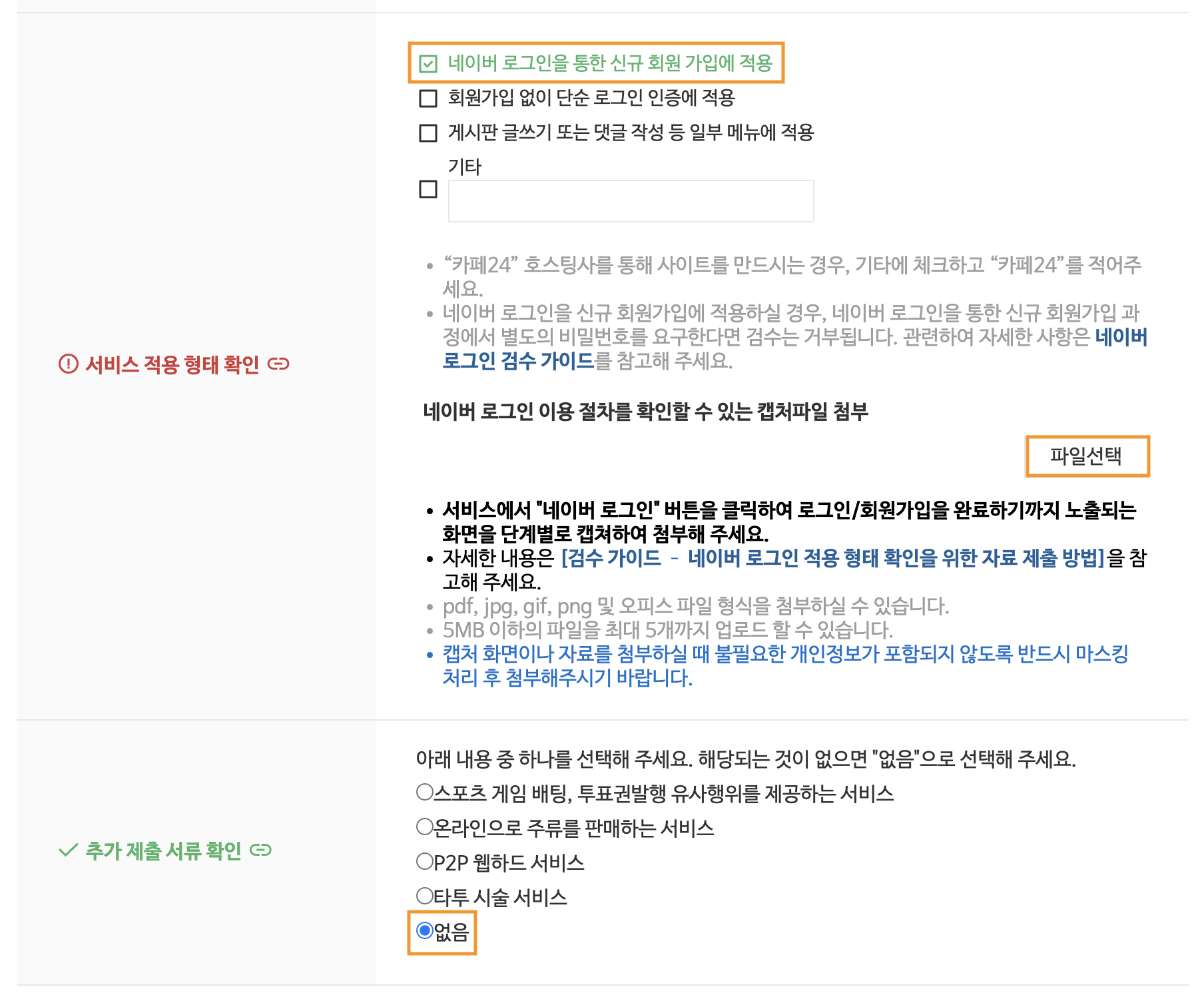
-
추가 제출 서류 확인 #
스포츠 게임 배팅, 주류 판매 등 해당 사항이 있는 경우 선택하고, 없는 경우 없음을 선택합니다.
작성이 완료되면 검수 요청 버튼을 클릭합니다.
검수에는 영업일 기준 1~2일이 소요됩니다.
